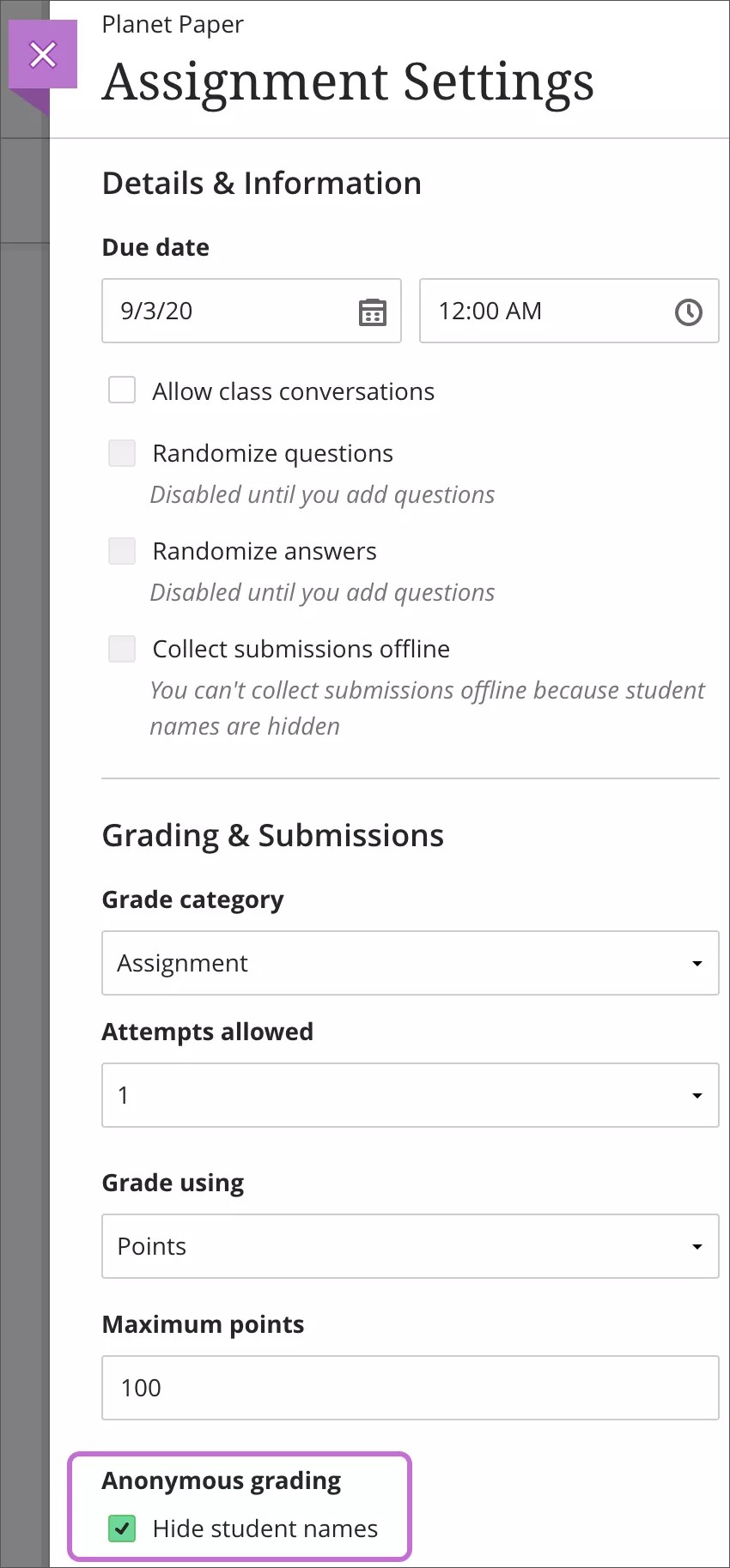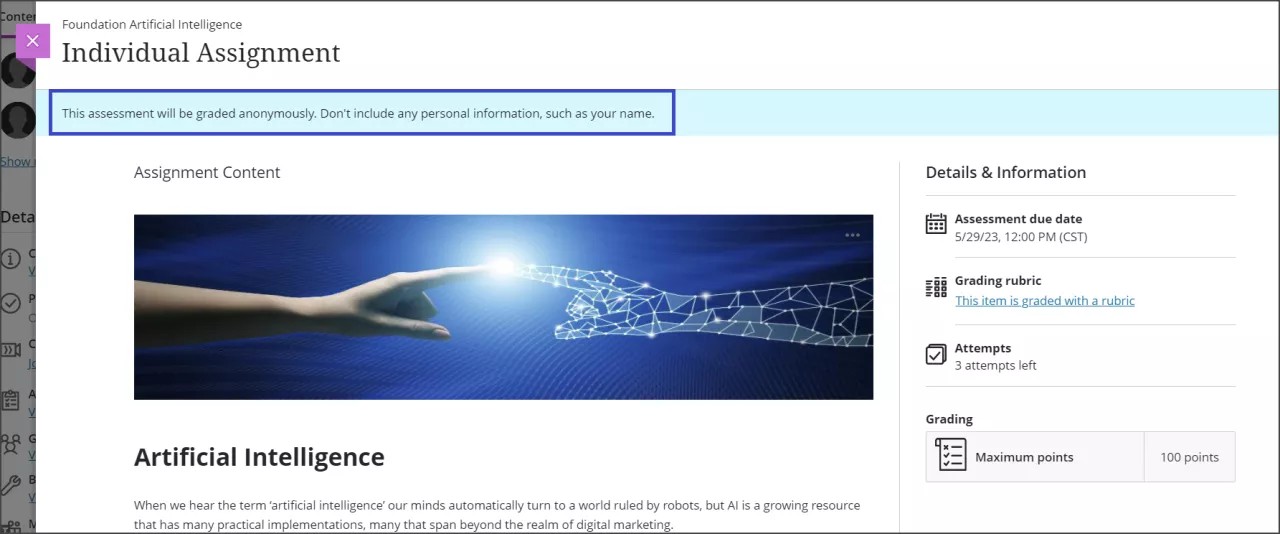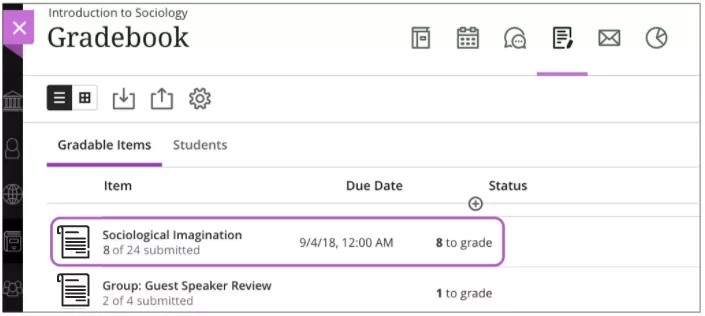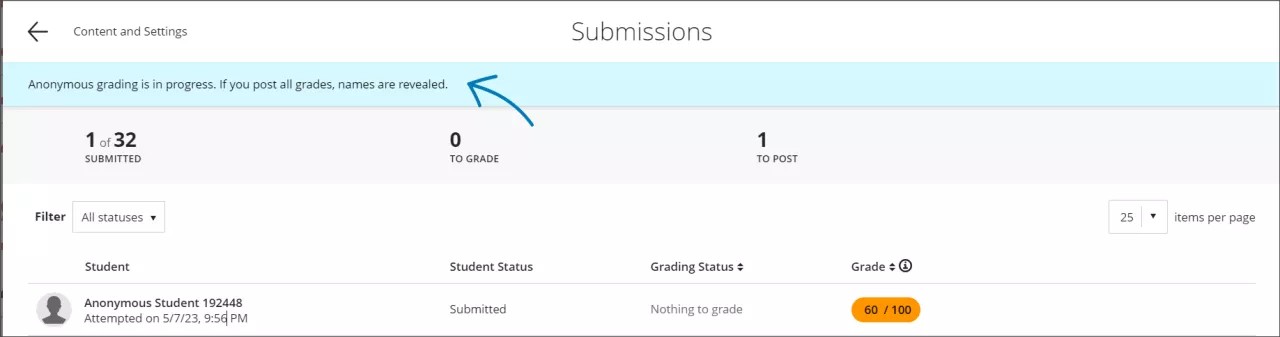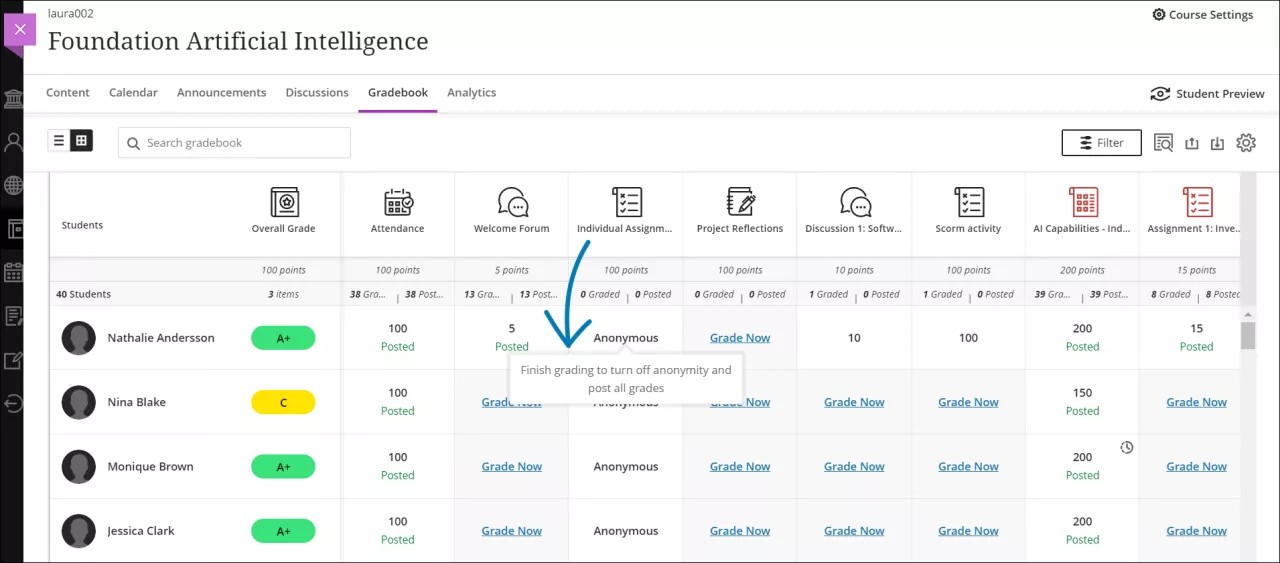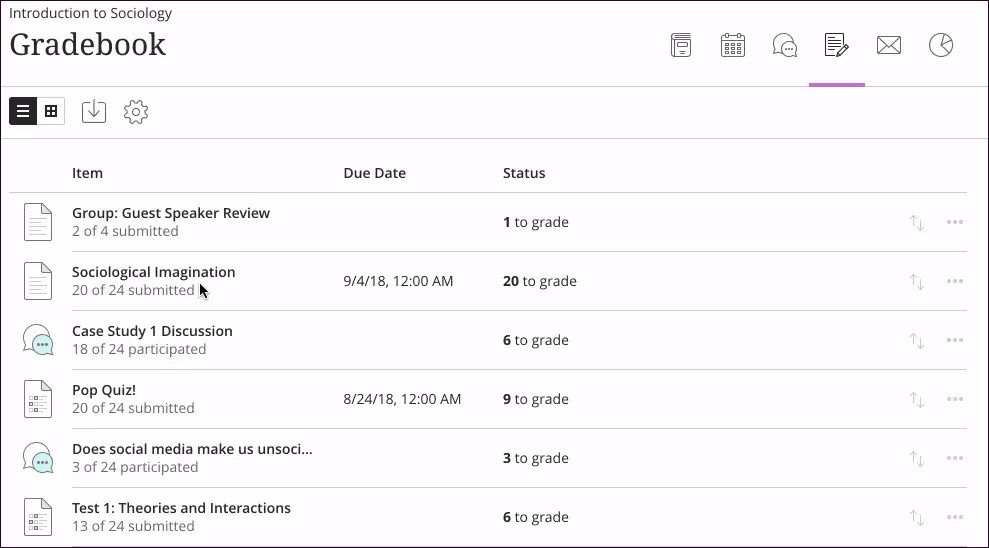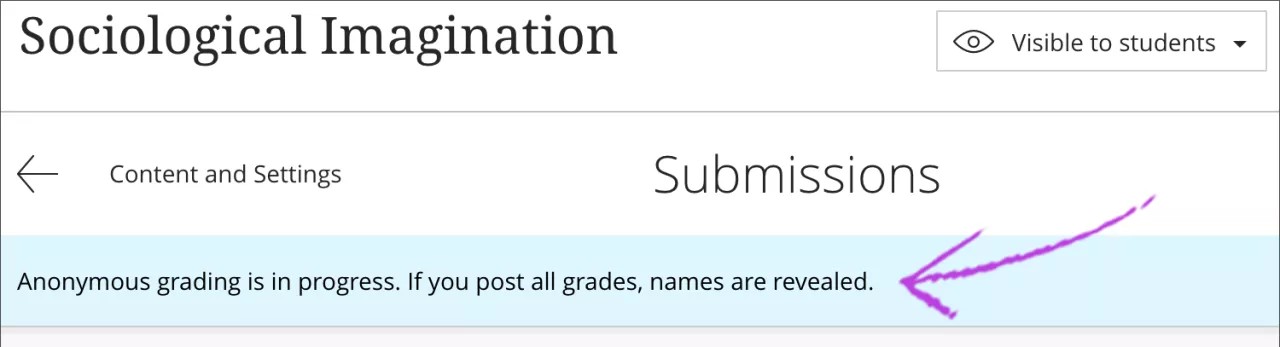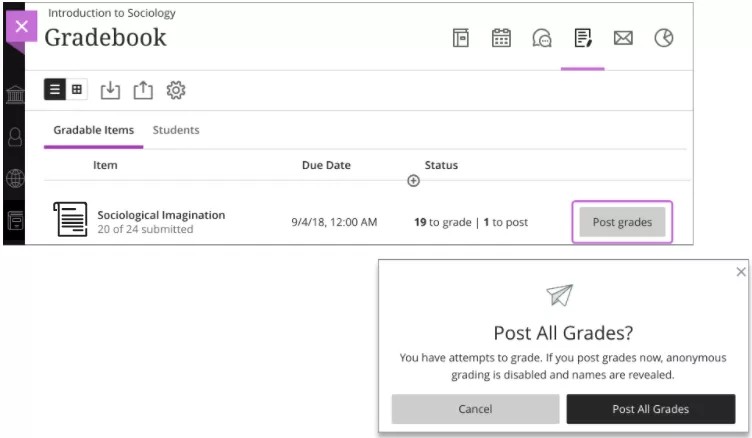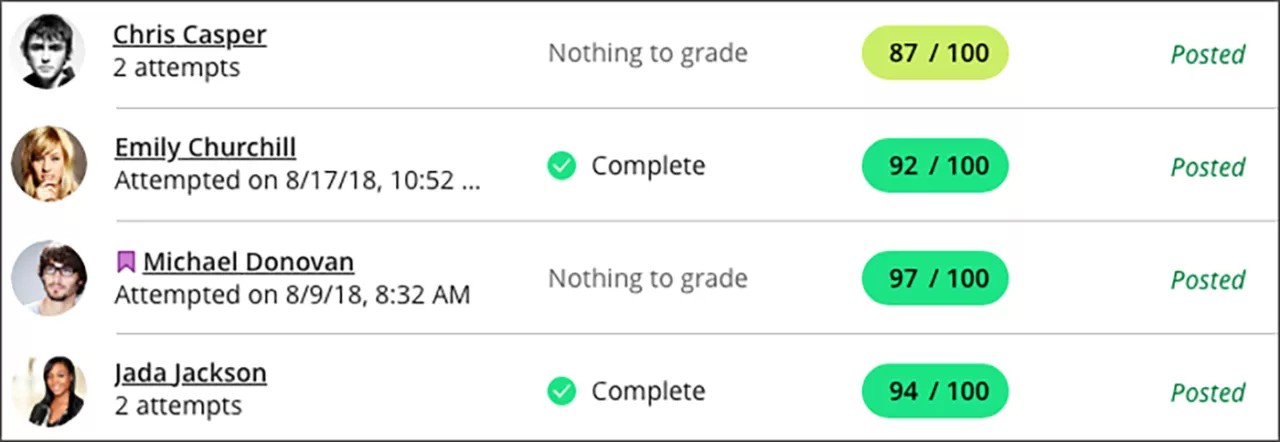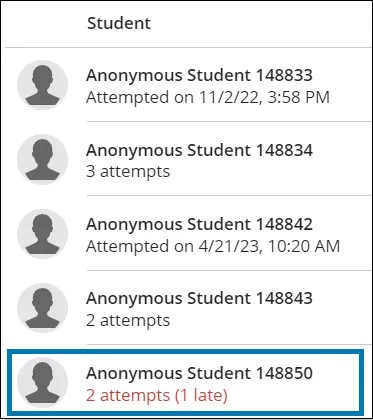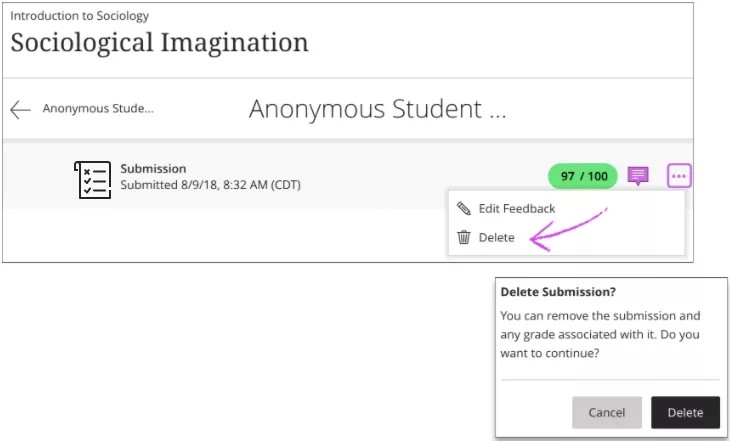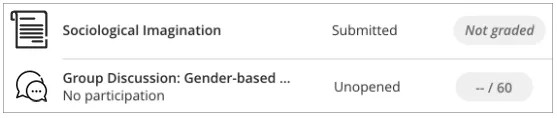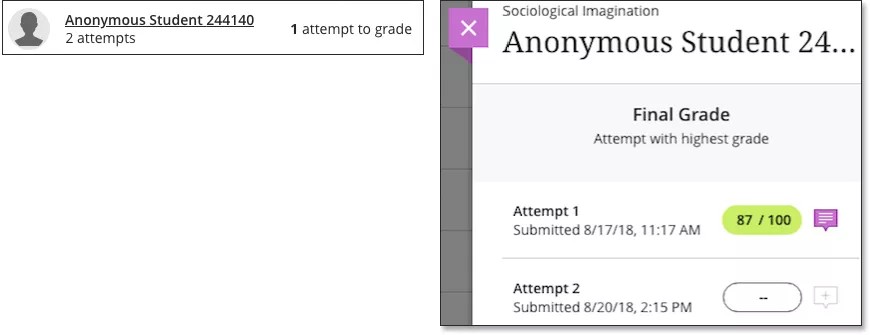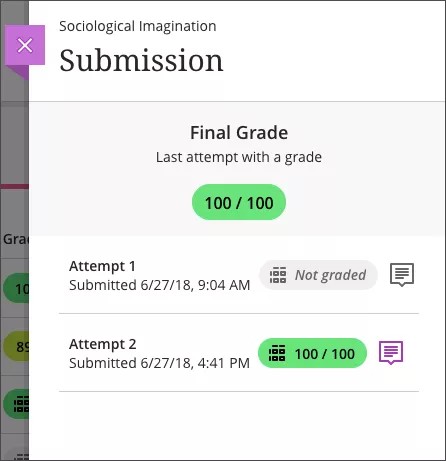Anonyme Benotung aktivieren
Sie können die anonyme Bewertung für Aufgaben und Tests, die nicht die integrierten Fragetypen enthalten, aktivieren. Sie können anonym bewerteten Aufgaben und Tests nur Text und Dateien hinzufügen.
Die Namen der Teilnehmer sind während der Bewertung verborgen und werden erst nach der Veröffentlichung aller Bewertungen angezeigt. Es werden keine Hinweise auf Teilnehmer mit Ausnahmeregelungen angezeigt.
Sie können die Namen der Teilnehmer nicht ein- oder ausblenden, nachdem die Teilnehmer eine Aufgabe oder einen Test geöffnet bzw. Versuche eingereicht haben.
Mit der anonymen Bewertung kompatible Einstellungen
Diese Einstellungen und Funktionen können mit der anonymen Bewertung verwendet werden:
- Fälligkeitsdatum Nach dem Verstreichen eines Fälligkeitsdatums bleibt die Anonymität der Bewertung gewahrt.
- Mehrere Versuche
- Parallele Benotung
- Zeitlimit hinzufügen
- Bewertungsrubrik hinzufügen
- An Zielen ausrichten
- SafeAssign: Die Ergebnisse werden nicht angezeigt, während die anonyme Bewertung aktiviert ist. Nach der Veröffentlichung der Bewertungen werden die Namen angezeigt, und Sie können SafeAssign-Ergebnisse und -Echtheitsberichte anzeigen.
Nicht mit der anonymen Bewertung kompatible Einstellungen
Diese Einstellungen und Funktionen können mit der anonymen Bewertung nicht verwendet werden:
- Kursgespräche zulassen
- Einreichungen offline erfassen
- Zu Gruppen zuweisen
- Fragen hinzufügen und wiederverwenden
Weitere Informationen zum Erstellen von Aufgaben
Wenn Sie eine Aufgabe mit Fragen erstellen, können Sie die anonyme Bewertung nicht aktivieren. Wenn Sie die Namen der Teilnehmer ausgeblendet haben und einen Fragentyp auswählen, werden Sie gefragt, ob die anonyme Bewertung deaktiviert werden soll. Bei Auswahl von Fortfahren wird das Fragen-Feld geöffnet, und die anonyme Bewertung wird deaktiviert.
Teilnehmeransicht
Wenn die Teilnehmer die Bewertung öffnen, wird die folgende Nachricht angezeigt:
Diese Bewertung wird anonym durchgeführt. Geben Sie keine personenbezogenen Informationen wie Ihren Namen an.
Auf eingereichte Übungen anonym zugreifen
Wählen Sie auf der Seite Bewertungsbericht den Titel der Aufgabe aus, um mit der Bewertung zu beginnen. Gehen Sie bei Tests genauso vor.
Auf der Seite Einreichungen wird eine Mitteilung angezeigt, aus der hervorgeht, dass eine anonyme Bewertung stattfindet.
Unter den Einreichungen sind nur diejenigen Teilnehmer aufgeführt, die eine Aufgabe eingereicht haben. Alle Teilnehmerinformationen sind verborgen. Anstelle des Teilnehmerbilds wird eine allgemeine Grafik angezeigt. Bei den Teilnehmern, die ihre Aufgabe eingereicht haben, wird als Name „Anonymer Teilnehmer“ mit einer Nummer angezeigt, zum Beispiel Anonymer Teilnehmer 244260. Die eingereichten Aufgaben sind nicht nach Einreichungsdatum sortiert, sondern werden in zufälliger Reihenfolge angezeigt.
Oben auf der Seite wird angezeigt, wie viele Einreichungen aus der Gesamtzahl der möglichen Einreichungen vorliegen. Die Teilnehmer bleiben anonym, bis Sie sämtliche Bewertungen veröffentlicht haben. Unter der Überschrift Zu versenden sehen Sie, wie viele Einreichungen Sie bereits bewertet haben.
Rasteransicht
In der Rasteransicht geht aus der Spaltenüberschrift hervor, wie viele Einreichungen Sie bewertet haben. In den Zellen für die einzelnen Teilnehmer wird Anonym angezeigt. Sie können nicht feststellen, welche Teilnehmer ihre Aufgabe eingereicht haben. Wenn Sie auf eine Zelle zeigen, wird die folgende Meldung angezeigt: Schließen Sie die Bewertungen ab, und veröffentlichen Sie sie, um die Anonymität aufzuheben.
Anonyme Einreichungen bewerten
Wenn Sie eine Einreichung auswählen, werden Anonymer Teilnehmer und die Nummer angezeigt. Sie können auf die Rubrik zugreifen, Teilnehmerdateien öffnen, Inline-Anmerkungen vornehmen und eine Bewertung vornehmen sowie Feedback geben.
Weitere Informationen zur Benotung von Aufgaben
Auf der Einreichungsseite können Sie die Bewertung nicht veröffentlichen. Sie können oben auf der Seite zu anderen Einreichungen navigieren.
Auf der Seite Einreichungen lautet der Status einer bewerteten Einreichung Nichts zu bewerten. Es werden keine Bewertungen angezeigt, solange Sie nicht alle Bewertungen veröffentlichen.
Alle Bewertungen veröffentlichen
Wählen Sie nach Abschluss der Bewertung den Link Alle Bewertungen veröffentlichen im Banner oben auf der Seite.
Alle Bewertungen veröffentlichen wird nur bei Rollen mit der erforderlichen Berechtigung angezeigt. So kann ein Grader beispielsweise nicht alle Bewertungen veröffentlichen und nicht die anonyme Bewertung deaktivieren.
Es wird ein modales Bestätigungs-Dialogfeld angezeigt, wenn Sie noch Versuche bewerten müssen oder bei den Teilnehmern noch Einreichungsversuche offen sind. Wenn Sie alle Bewertungen veröffentlichen, wird die anonyme Bewertung deaktiviert und die Namen der Teilnehmer werden angezeigt. Diese Aktion kann nicht rückgängig gemacht werden. Später können Sie veröffentlichte Bewertungen aktualisieren und verspätete Einreichungen bewerten.
Auf der Seite Bewertungsbericht des Kurses können Sie den Fortschritt bei der Bewertung sehen. Es wird auch eine Warnmeldung angezeigt, wenn Sie versuchen, alle Bewertungen zu veröffentlichen, bevor Sie die Bewertung abgeschlossen haben oder bevor alle Aufgaben eingereicht wurden. Es wird auch eine Warnung angezeigt, wenn Sie die Option Bewertungen veröffentlichen für die globalen Bewertungen in der Liste mit Ihrem Namen wählen.
Nachdem Sie alle Bewertungen veröffentlicht haben, werden die Namen der Teilnehmer und die Profilbilder angezeigt. Alle zugewiesenen Bewertungen werden veröffentlicht. Fertig bedeutet, dass für diesen Teilnehmer keine Bewertungsaufgaben ausstehen.
Nachdem Sie alle Bewertungen veröffentlicht haben, wird zurzeit kein Symbol oder sonstiger Hinweis auf die anonyme Bewertung angezeigt.
Verspätete Abgaben
Die anonyme Bewertung wird nach Verstreichen des Fälligkeitsdatums nicht deaktiviert. Verspätet eingereichte Aufgaben werden entsprechend markiert.
Versuch löschen
Sie können einen Versuch löschen, beispielsweise, wenn ein Teilnehmer identifizierende Informationen hinzugefügt hatte. Öffnen Sie das Menü auf der Einreichungsseite, und wählen Sie Löschen. In diesem Fall werden der Versuch und die Bewertung gelöscht, und der Teilnehmer kann die Aufgabe erneut einreichen.
Was ist für Teilnehmer sichtbar?
Die Teilnehmer sehen auf ihrer Seite Bewertungen keinen Hinweis darauf, dass die Bewertung anonym ist. Bis Sie alle Bewertungen veröffentlichen, wird für die Teilnehmer Nicht benotet in der Spalte Bewertung angezeigt, selbst wenn bereits eine Bewertung vorgenommen wurde.
Mehrere anonyme Versuche
Bei aktivierter anonymer Bewertung können Sie den Teilnehmern die Möglichkeit einräumen, mehrere Versuche einzureichen. Die Namen der Teilnehmer bleiben bei allen Versuchen verborgen. Im Bewertungsbericht sehen Sie, wie viele Versuche die einzelnen Teilnehmer eingereicht haben und wie viele Bewertungen vorgenommen werden müssen.
Nachdem Sie alle Versuche eines Teilnehmers bewertet haben, wird in dessen Zeile Nichts zu bewerten angezeigt.
Es wird eine Warnung angezeigt, wenn Sie Alle Bewertungen veröffentlichen wählen, bevor alle Teilnehmer alle Versuche eingereicht haben. Wenn einige Versuche noch ausstehen und Sie dennoch alle Bewertungen veröffentlichen, wird die anonyme Bewertung deaktiviert.
Teilnehmeransicht mehrerer Versuche
Wenn die Teilnehmer ihre Versuche anzeigen, wird im Feld für die Bewertung Nicht benotet angezeigt. Wenn Sie alle Bewertungen veröffentlichen, werden die Bewertungen aller Versuche angezeigt.
Anonymität im Bewertungsbericht
Bei der anonymen Bewertung werden die Identitäten der Teilnehmer geschützt:
- Die Ergebnisse von anonym bewerteten Aufgaben werden in den berechneten Spalten erst verwendet, wenn die Anonymität deaktiviert wurde.
- Anonym bewertete Aufgaben werden in Berichten zur Teilnehmeraktivität erst angezeigt, wenn Sie die Anonymität deaktivieren.
- Beim Download von Daten aus dem Bewertungsbericht können Spalten zu anonym bewerteten Aufgaben nicht ausgewählt werden.
Kurskonvertierung und anonyme Bewertung
Wenn Sie Ihren Original-Kurs in einen Ultra-Kurs konvertieren, bleibt die Einstellung für die anonyme Bewertung erhalten, wenn die vorhandenen Bewertungen keine Fragen enthalten. Bei der Konvertierung werden alle Bewertungen gelöscht.